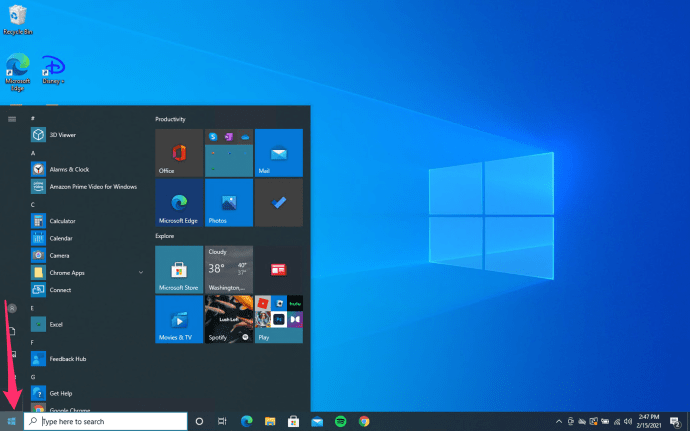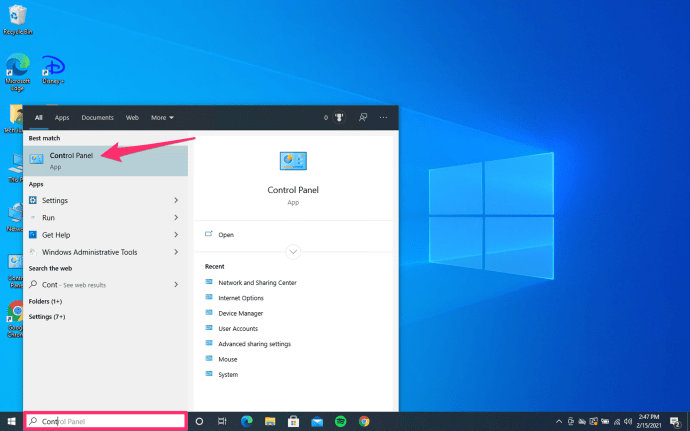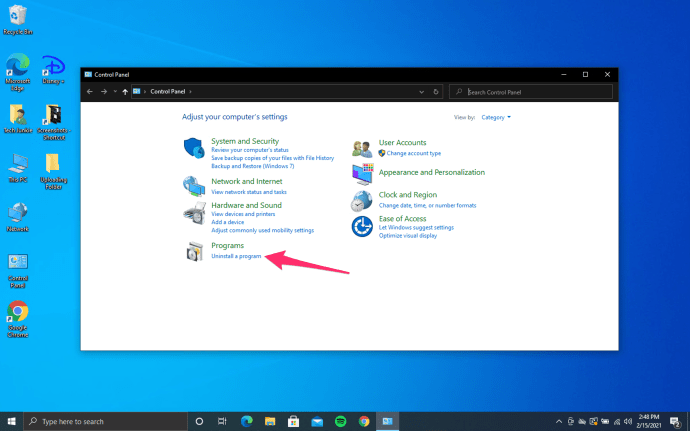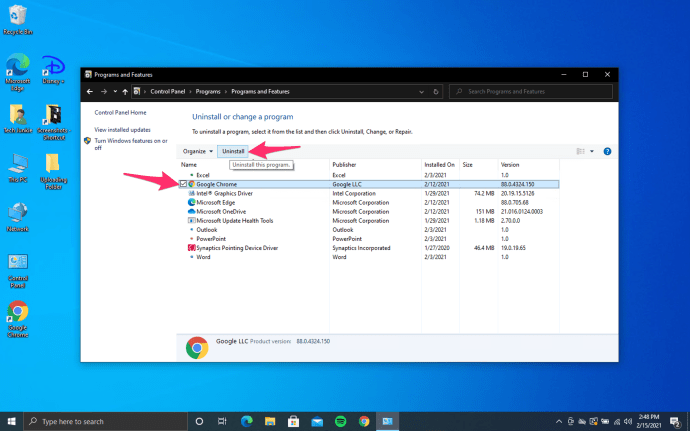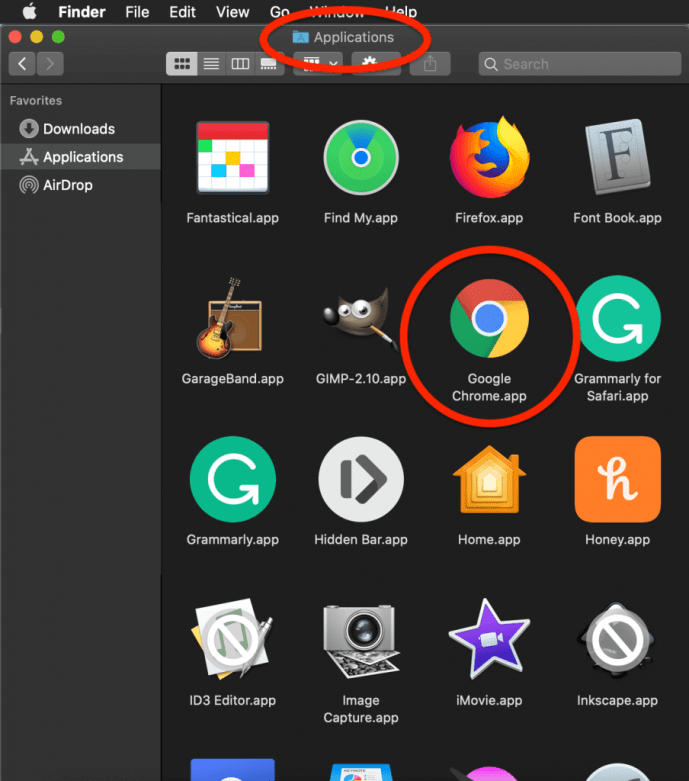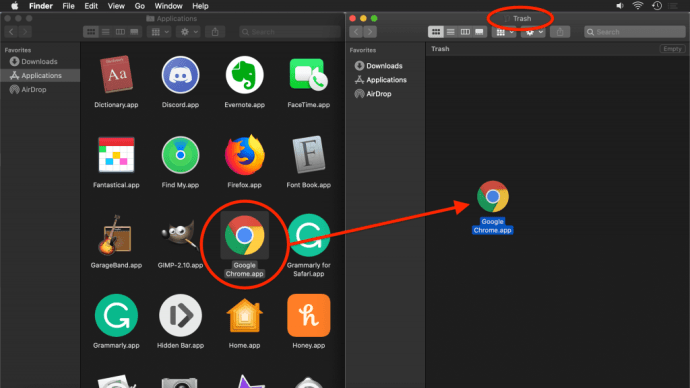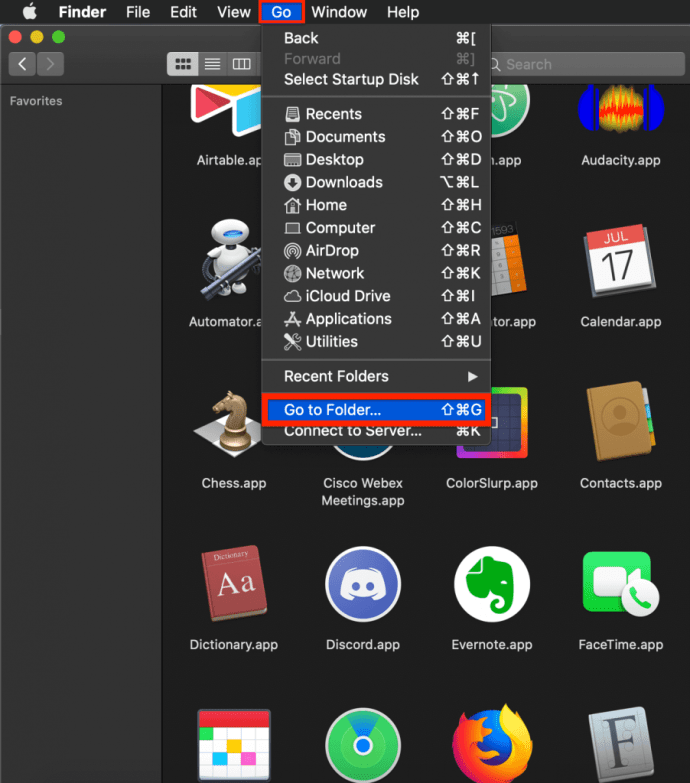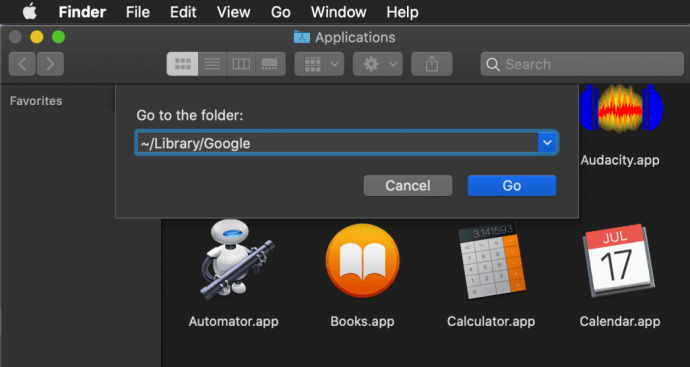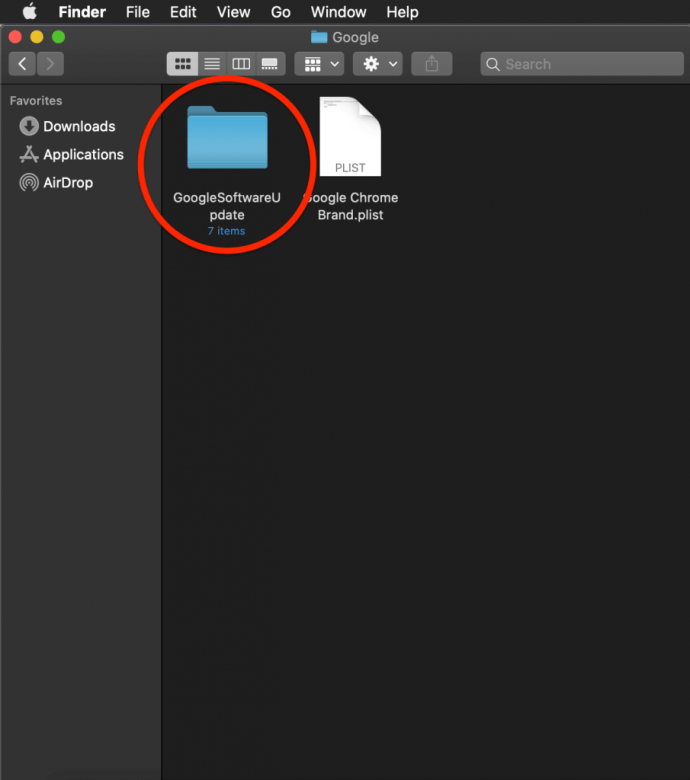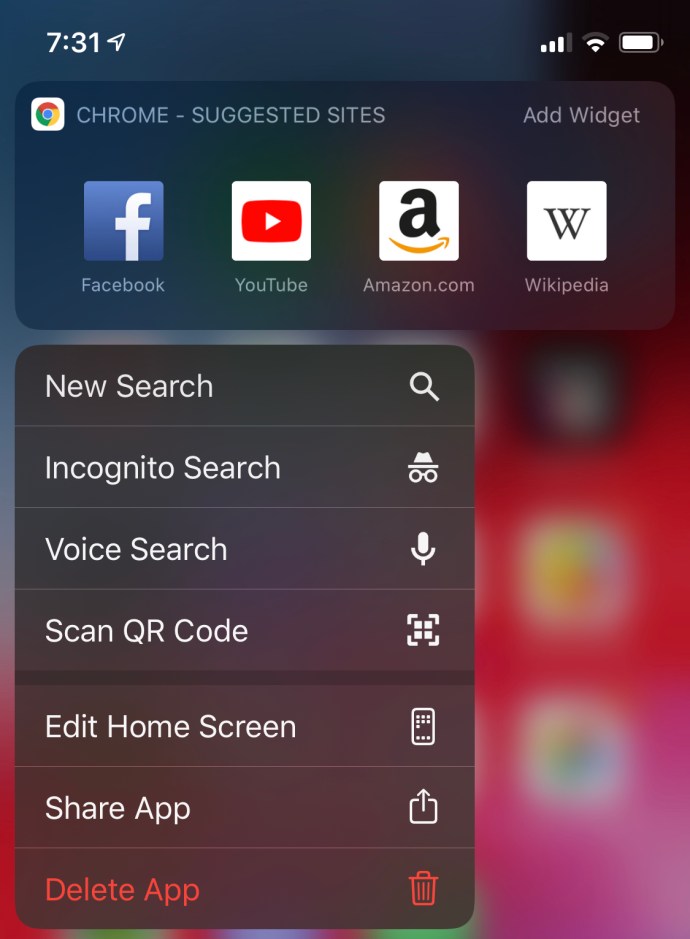Google Chrome е един от най -популярните уеб браузъри по основателна причина. Предлага се на всяка операционна система за мобилни и настолни компютри, синхронизира вашите отметки и история на устройства и непрекъснато се актуализира, за да остане най -бързият наличен браузър.
Chrome обаче може да създава проблеми от време на време. Той може да започне да се срива в средата на сесия или да спре да работи напълно. Понякога той ще откаже да се отвори или може да покаже съобщение за грешка, когато го отворите. Когато се появят тези проблеми, най -доброто решение е да премахнете всички данни от Google Chrome от компютъра си и да инсталирате отново браузъра.
Може също така да откриете, че просто сте уморени от използването на Google Chrome. Възможно е да излезете от екосистемата на Google, за да преминете към екосистемата на Apple, или да търсите да увеличите поверителността си, като преминете към Firefox.
Какъвто и да е случаят, има различни начини за деинсталиране и преинсталиране на Google Chrome. Тази статия ще обясни повечето от тях, в зависимост от вашата операционна система.
Как да деинсталирате Chrome на Windows
За да деинсталирате Chrome в Windows, затворете всичките си прозорци в Google Chrome. След това изпълнете следните стъпки:
- Щракнете върху бутона Старт на Windows в долния ляв ъгъл на екрана.
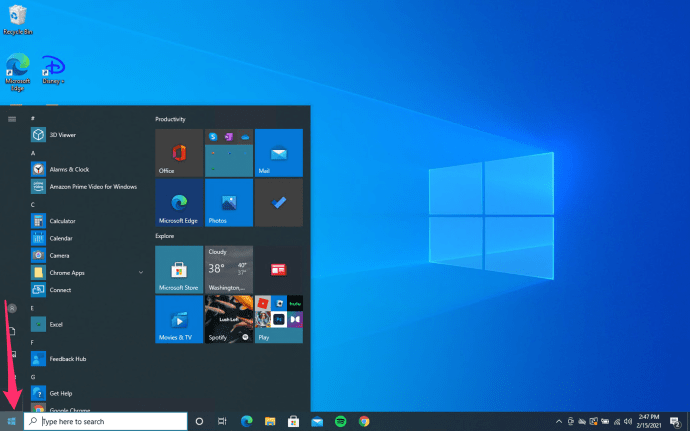
- Започнете да пишете Контролен панел и с отворено меню за стартиране, щракнете върху приложението Контролен панел, когато се появи.
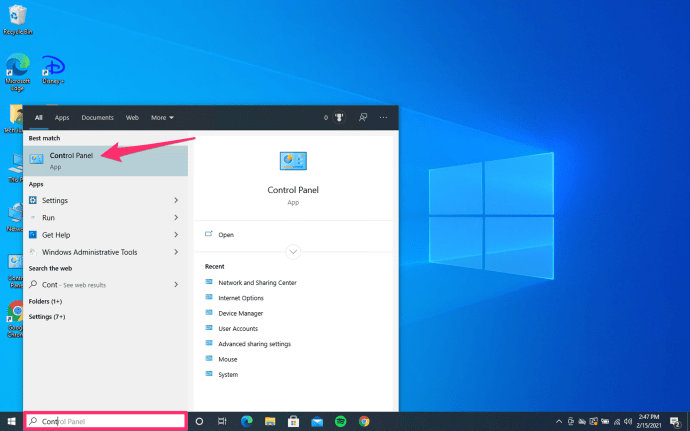
- Щракнете Деинсталирайте програма под Програми меню.
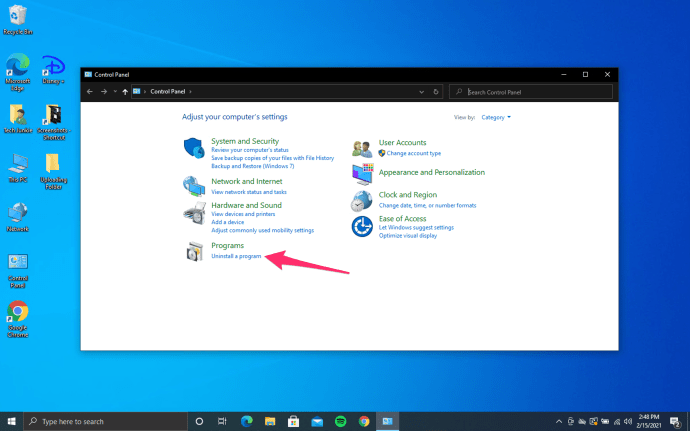
- Намери Google Chrome, щракнете върху Деинсталирайте бутон в горната част на прозореца.
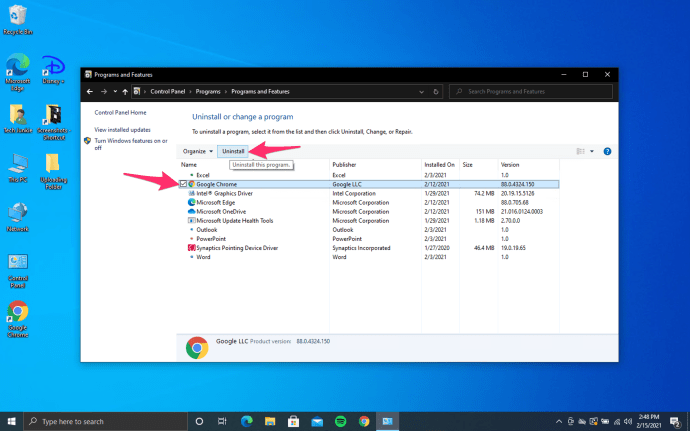
Уверете се, че проверявате Също така изтрийте данните си за сърфиране когато го попитат. Това ще премахне завинаги всичките ви отметки, история, кеш и други временни файлове. Някои от тях може да причинят неизправност на вашия Chrome, поради което трябва да бъдат изтрити.
Продължете с процеса на деинсталиране. След като премахнете браузъра напълно, можете да получите най -новата версия онлайн.
Отворете друг браузър. Можете да използвате Edge, браузърът по подразбиране на Microsoft.
Изтеглете Google Chrome
Отидете на //www.google.com/chrome/. Кликнете върху Изтеглете Chrome бутон. Изчакайте изтеглянето да приключи.
Отидете в папката за изтегляне и започнете ChromeSetup.exe. Следвайте инструкциите и продължете с инсталацията.
Ако сте изпълнили всички стъпки правилно, трябва да имате чисто нов, работещ Google Chrome на вашия Windows.
Как да преинсталирате Google Chrome на Mac
Преинсталирането на Google Chrome на вашия Mac следва подобна процедура:
- Намери Google Chrome приложение в папката с приложения.
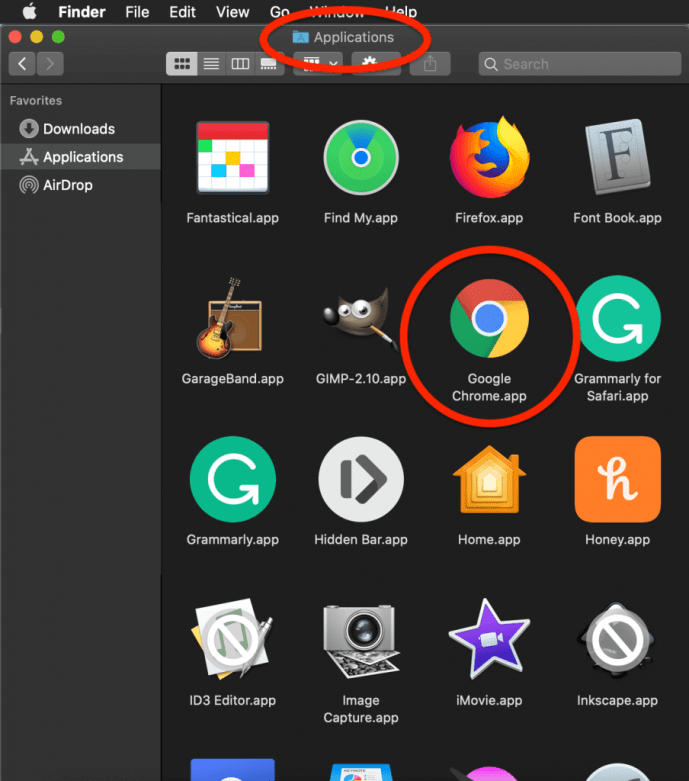
- Плъзнете и пуснете приложението в Кошче кошче.
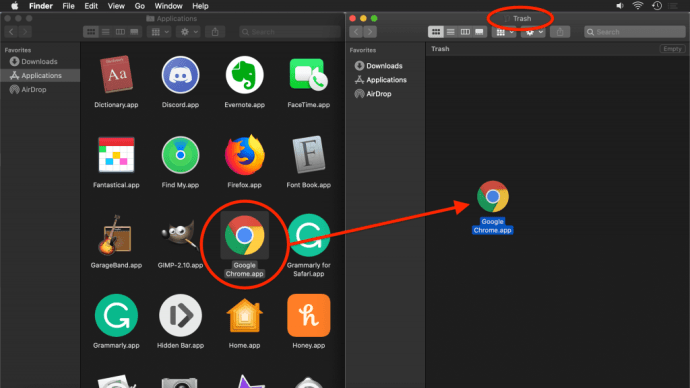
- Сега кликнете върху Отивам меню в горната част на екрана и изберете Отидете в Папка от падащото меню.
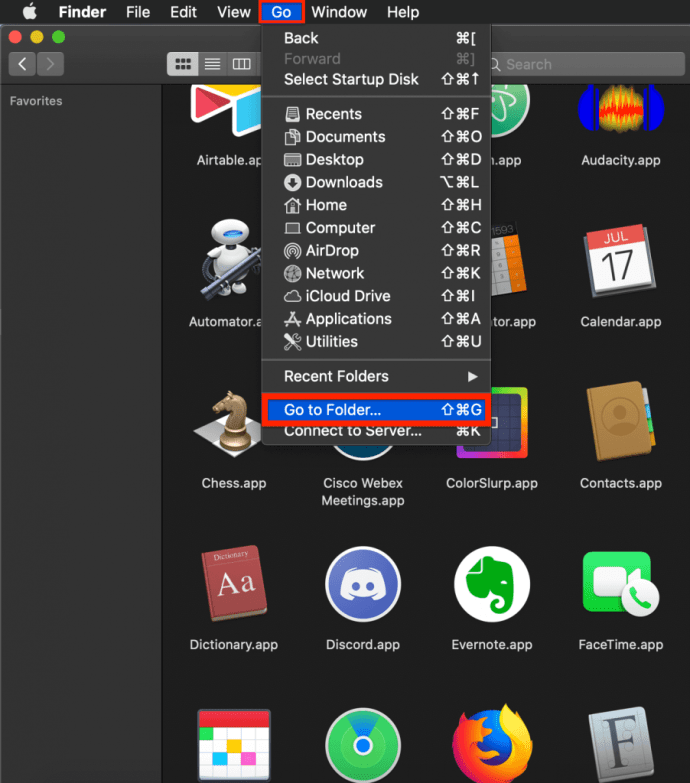
- Въведете „~/Library/Google“ и изберете Отивам. Прозорец, съдържащ GoogleSoftwareUpdate директория ще се отвори.
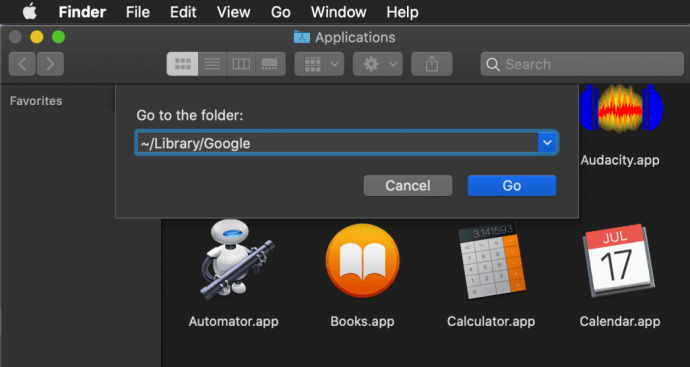
- Преместете GoogleSoftwareUpdate директория към Кошче кошче също. Това ще премахне всички ваши персонализации, отметки и история на сърфиране от macOS.
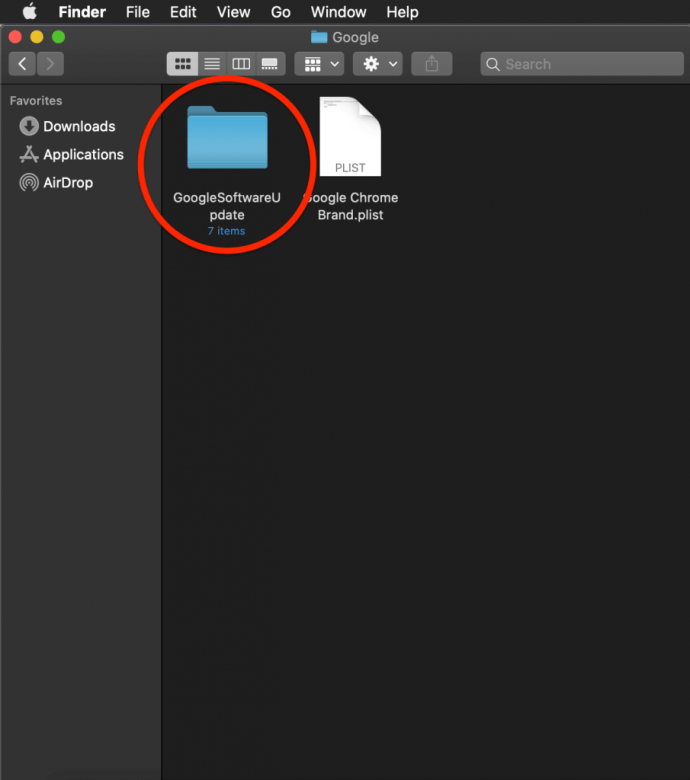
Ако искате да инсталирате отново Google Chrome, ще трябва:
- Отворете Safari или друг браузър, различен от Chrome, който сте инсталирали на вашия Mac.
- Въведете „google.com/chrome“
- Отидете на Изтегли и след това изберете За персонален компютър. Уебсайтът ще ви отведе до страницата за изтегляне.
- Избери Изтеглете Chrome бутон и той ще започне да изтегля инсталатора. Вероятно ще трябва да се съгласите с условията, преди да започнете.
- Когато файлът приключи с изтеглянето, отидете в директорията за изтегляне и го намерете - името на файла трябва да бъде googlechrome.dmg. Можете да изчакате минута или две, за да изтегли всичко.
- Просто плъзнете и пуснете иконата на Google Chrome в Приложения директория. Това трябва автоматично да инсталира Google Chrome, като го покаже в Приложения папка.
Как да изтриете Google Chrome на iOS
Ако искате да преинсталирате Chrome на iOS, трябва да изпълните следните стъпки:
- Натиснете и задръжте Google Chrome икона до малка х се появява в горния ляв ъгъл на повечето приложения.
- Изберете х или Изтрий и се съгласявате да премахнете Chrome и всички негови данни.
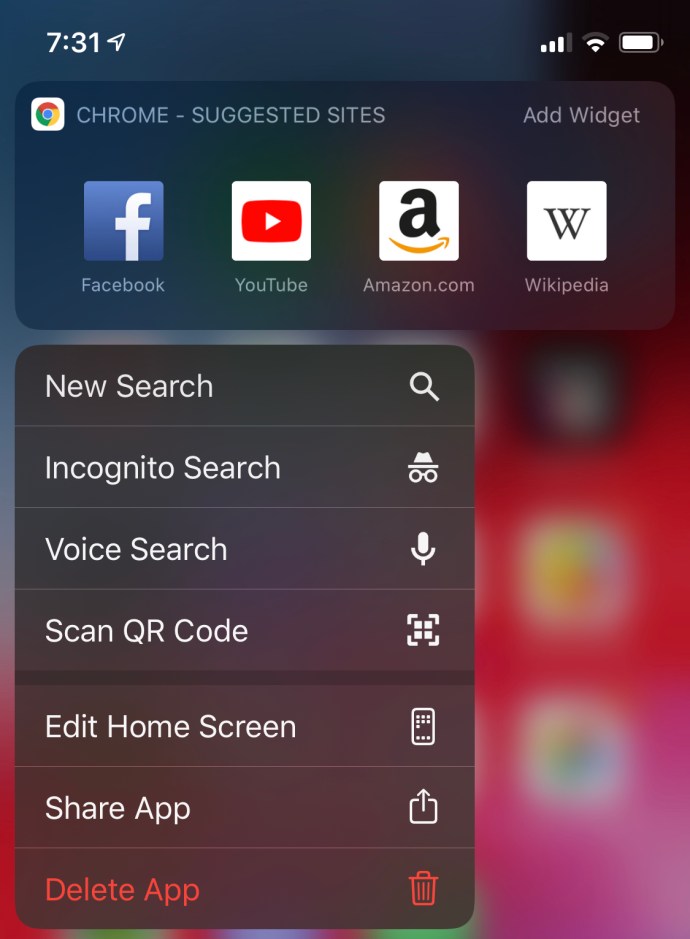
- Натиснете бутона за начало или плъзнете нагоре, за да върнете останалите приложения към нормалното.
Как да инсталирате Google Chrome на iOS
- Намери App Store в менюто на приложението и въведете Google Chrome в лентата за търсене.
- Докоснете Вземи и чешмата Инсталирай.
Какво ще кажете за Android?
За съжаление, деинсталирането на Chrome не винаги е опция. Ако вашето устройство с Android вече е с вграден Google Chrome, не можете да го деинсталирате и ще трябва да намерите друг начин за отстраняване на неизправности.
Разберете дали можете да преинсталирате Google Chrome с тези стъпки:
- Отидете на Настройки приложение на Android.
- Изберете Приложения или Приложения.
- Намерете Chrome в списъка и го докоснете.
- Докоснете „Деактивиране“, ако нямате възможност да деинсталирате Chrome.
Ако можете да видите Деинсталирайте бутон, след което можете да премахнете браузъра.

За да преинсталирате Chrome, трябва да отидете в Play Store и да потърсите Google Chrome. Просто докоснете Инсталиране и изчакайте, докато браузърът е инсталиран на вашето устройство с Android.
често задавани въпроси
Ако деинсталирам и преинсталирам Chrome, ще загубя ли всичките си запазени данни?
Да. Всички запазени пароли, историята на търсенията, любимите и кешът на браузъра ще изчезнат, когато преинсталирате Chrome. За щастие можете да влезете с имейла и паролата, които сте използвали преди, за да възстановите повечето от тези данни.
Ако имам Chromebook, мога ли да деинсталирам и преинсталирам приложението Chrome?
Всъщност не, има начини, по които можете да поставите u003ca href = u0022 // www.techjunkie.com/install-macos-osx-chromebook/u0022u003enew OS на Chromebooku003c/au003e. Много по -просто решение е да изчистите кеша и бисквитките от менюто с настройки на браузъра, ако ви създава проблеми.